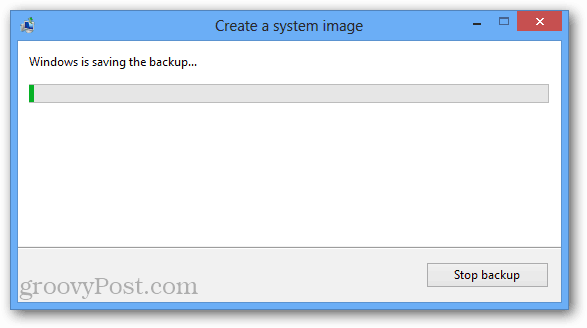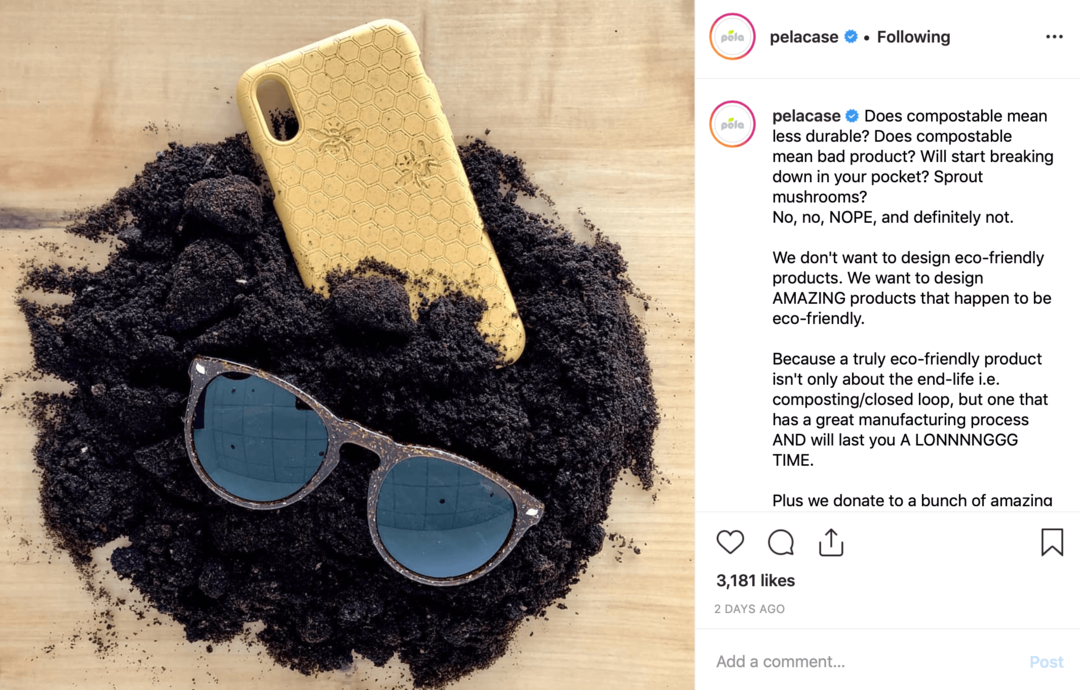Como criar uma imagem do sistema Windows 8
Microsoft Windows 8 Cópia De Segurança Destaque / / March 17, 2020
O Windows 8 pode criar uma imagem do sistema que tira um instantâneo do seu computador para o qual você pode reverter se ocorrer um desastre. Criar um é fácil, eis como.
O Windows 8 vem com várias novas ferramentas para armazenamento de dados, bem como recuperação de sistema e armazenamento. Novos recursos como Histórico do arquivo, Reinicialização do PC, Atualização do PC e Espaços de armazenamento. Ele também vem com o recurso familiar de Imagem do sistema encontrado em Windows 7.
Em essência, ele cria um backup do estado atual do sistema, para o qual pode ser revertido se ocorrer um desastre ou quando você desejar uma atualização. Lembre-se de que isso não é mais necessário para novas instalações porque o Windows 8 possui um novo Atualizar recurso que traz o sistema de volta e não exclui arquivos pessoais.
Uma imagem do sistema é útil para criar backups antes de instalar um novo software ou apenas como precaução contra falha do sistema ou vírus cataclísmicos depois que o ambiente do sistema estiver ativo e correndo.
Criar uma imagem do sistema no Windows 8
Para abrir a ferramenta de imagem do sistema no Windows 8, pressione Chave do Windows + W e tipo: recuperação de arquivos no arquivo de pesquisa Configurações no Metro Menu Iniciar. Nos resultados da pesquisa, selecione Windows 7 File Recovery. Não, isso não é um erro de rotulagem, é o que realmente é chamado no novo sistema operacional.
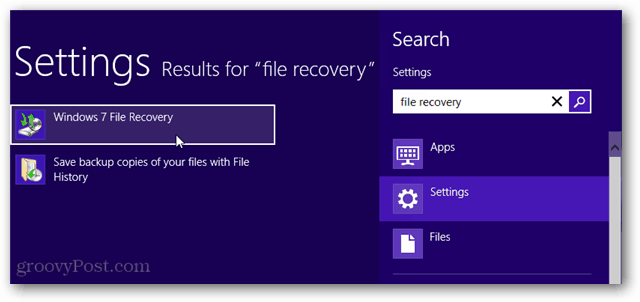
O Painel de Controle será aberto na Área de Trabalho no Windows 7 File Recovery. Na coluna esquerda, clique em Criar uma imagem do sistema.
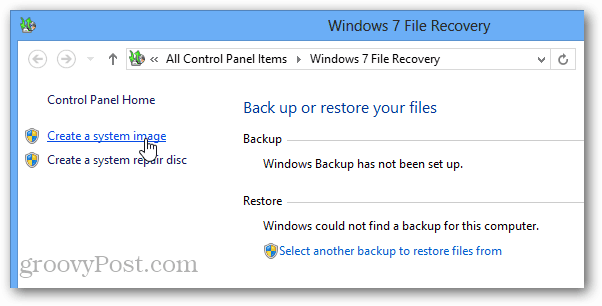
Agora o Windows procurará dispositivos de backup conectados. Isso pode ser constituído por uma unidade USB, um cartão SD, um DVD em branco ou até mesmo um local de rede. Aqui, selecionei Local da rede e o configurei para salvar backups no meu dispositivo NAS (Network Attached Storage).
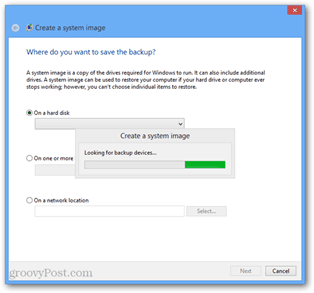
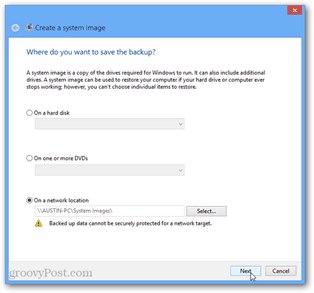
Depois de selecionar onde a imagem de backup será salva, há uma última página de confirmação. Se o seu computador tiver apenas uma única partição, não há muito o que fazer aqui - mas se você tiver várias partições, poderá escolher se deseja ou não fazer o backup delas.
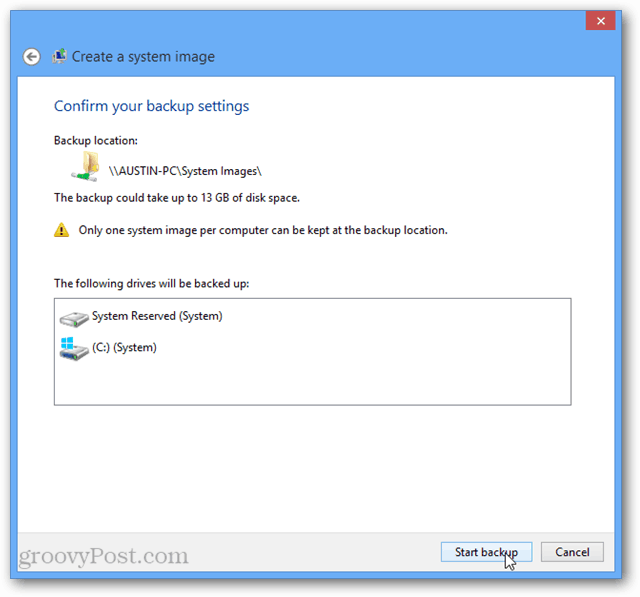
Agora, aguarde a conclusão do backup e pronto! Agora você tem uma imagem moderna do sistema da sua instalação do Windows 8.